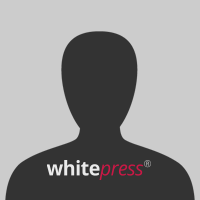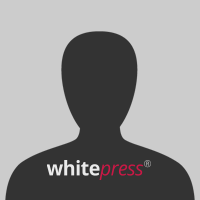Narzędzia content marketingu: część I - poszukiwanie i inspiracja
(9 min czytania)

Poszukiwanie to podstawowe działanie całego procesu twórczego, które rozpoczyna się, gdy znamy wstępne założenia i cele projektu. Czego poszukujemy? Inspiracji, pomysłu, jakiegoś punktu zaczepienia, informacji, ciekawych opowieści i obrazów oraz, a może przede wszystkim odpowiedzi na pytanie: czego potrzebują nasi odbiorcy? Zrozumienie ich potrzeb i zachowań stanowi klucz do dalszych działań.
W procesie poszukiwania inspiracji można wspomagać się różnymi narzędziami, jednak trzeba pamietać, że jest to etap, który w największym stopniu zależy od tego co mamy w głowie, czyli jaką mamy wiedzę. W artykule, który opublikowaliśmy na stronach MamStartap, podajemy 25 inspiracji na dobry Content Marketing. Jedno z najważniejszych stwierdzeń, które tam zamieśliliśmy, brzmi:
"Jakkolwiek oczywiste by się to nie wydawało, aby dobrze pisać należy dużo czytać.
Nie ma znaczenia jakiego to dotyczy rynku.
Zawsze jest dużo do nauczenia się, przeczytania, przyswojenia.
Czytając, każdy powoli angażuje się w środowisko, udziela się,
zbiera doświadczenia osobiste, one również są częścią edukacji".
Tak więc pierwszą zasadą poszukiwania inspiracji jest zapoznanie się z tym, co mają do powiedzenia inni. To aktywne komentowanie tych treści, próby odniesienia ich do własnych doświadczeń.
Gdzie można znaleźć wartościowe źródła wiedzy, ciekawe blogi i portale tematyczne? To wcale nie jest banalne zagadnienie. W szczególności, gdy dopiero odkrywamy daną branżę.
Możemy skorzystać z różnego rodzaju rankingów i konkursów na najlepszy blog np. https://
Co zrobić jeżeli nie mamy dobrej listy blogów lub źródeł wiedzy? Gdzie możemy szukać wartościowych treści? Cóż, większość z nas zaczyna zwykle od Google. Trudno się dziwić - to nieprzerwanie i niezmiennie królowa wyszukiwarek.
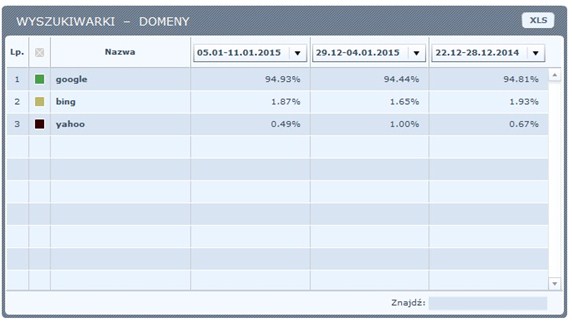
Udział wyszukiwarki Google - źródło - ranking.pl
W Google faktycznie można znaleźć wszystko, ale często ilość nie równa się jakości, a już na pewno nie równa się poświęconemu na takie poszukiwania czasowi. Jak zatem zoptymalizować proces poszukiwania? Zacznijmy od trendów.
Pierwsza zasada brzmi: znajomość trendów nie szkodzi. Dobrze jest wiedzieć, co dzieje się obecnie w kraju i na świecie. I wcale nie trzeba oddalać się specjalnie od wujka Google – istnieje bowiem całkiem fajne i przydatne narzędzie, które stanowi jedną z jego gałęzi. Mowa o Google Trends.
Google Trends
Co, gdzie, kiedy, jak i dlaczego – to najczęściej zadawane pytania, na które poznasz odpowiedzi dzięki temu narzędziu. Działa bardzo prosto, intuicyjne i przejrzyście, podpowiadając, jakich rzeczy ludzie z całego globu poszukują w Internecie i wskazując najnowsze trendy. Co ciekawe, czasem przepowiada przyszłość :)
Dzięki Google Trends dowiemy się, co słychać w świecie muzyki, filmu, sportu, podróży, zdrowia, polityki, nauki i wielu, wielu innych dziedzinach życia. Ta wiedza jest tym cenniejsza, że poznamy wyszukiwania najpopularniejsze w danej chwili, a także dopiero zyskujące popularność. Korzystając z tego narzędzia, przekonamy się również, kto lub co rządzi w Youtube.
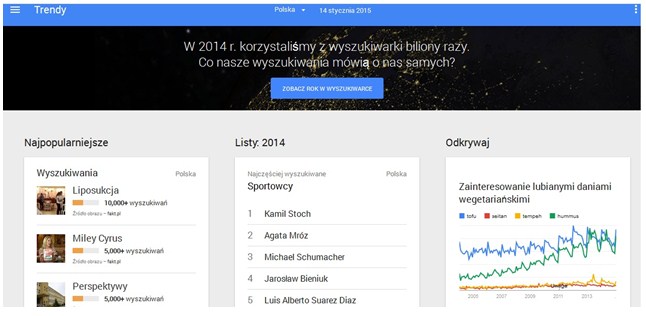
A teraz przykładowa analiza słów kluczowych przy użyciu Google Trends. Postanowiliśmy zweryfikować wyszukiwania słów blogging i vlogging na świecie w 2014 r. Zrobiliśmy to za pomocą funkcji „Odkrywaj”. Z poniższego wykresu wynika, że w ujęciu globalnym wciąż wygrywa blogging.
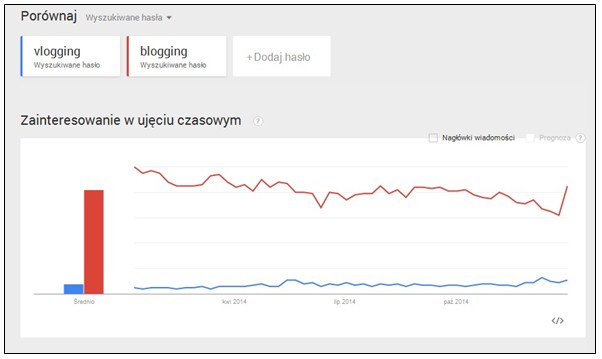
Ciekawa rzecz pojawiła się w polu Podobne Wyszukiwania, a konkretnie w zapytaniach odnośnie „vloggingu” – widzimy, że największym i wciąż rosnącym zainteresowaniem cieszą się zapytania na temat kamer do vloggingu. Jest to konkretna informacja dla producentów i sprzedawców sprzętu wideo.
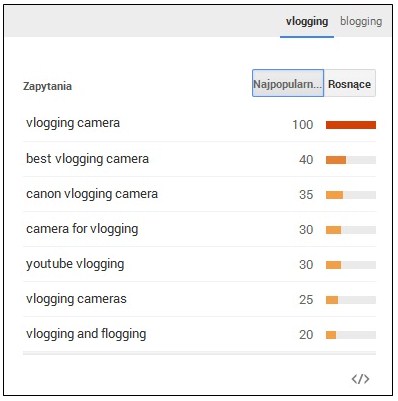
Trendy to bardzo wdzięczny temat. Można łączyć pojęcia, ujmować je w wybranym okresie czasu, a potem analizować i analizować. Co ważne, wyszukiwać można naprawdę efektywnie. To, w jaki sposób skorzystamy z Google Trends, zależy tylko od naszej wyobraźni i tematu, który nas interesuje.
Pinterest /
Są tacy, którzy powiedzą, że Pinterest to tylko ładne zdjęcia. Tych śmiałków pragniemy wyprowadzić z błędu. Szukać trzeba umieć, a na Pintereście można trafić na wartościowe treści.
Dla nas – content marketingowców – istotne są np. najnowsze informacje z branży, dlatego zobaczmy, co nam pokaże Pinterest po wpisaniu np. zwrotu content marketing. Jak widać poniżej, w wynikach wyszukiwania pojawiły się formy przekazu, które angażują najbardziej – infografiki, ikonografiki, wideoinfografiki. Mamy nawet gotową podpowiedź do tematyki niniejszego artykułu :)
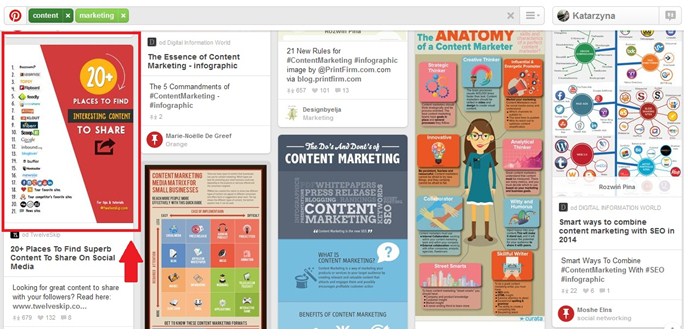
Z kolei po wpisaniu w wyszukiwarce zwrotu marketing campaigns 2014, w podpowiedziach pojawiła się m.in. tablica ze 122 przykładami kampanii z wykorzystaniem cause marketingu, czyli nawiązujących do społecznej odpowiedzialności biznesu – są w niej zawarte naprawdę ciekawe i warte uwagi case studies.
Wiele istotnych informacji można znaleźć na stronie Pinteresta przeznaczonej dla biznesu (https://
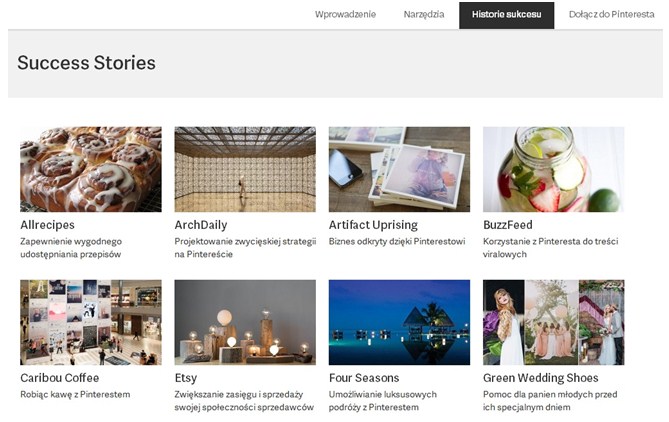
Instagram czyli Iconosquare
Ekspansja Instagrama wciąż trwa. W swojej popularności przegonił już takiego światowego giganta, jak Twitter (informacje na ten temat tutaj). Według danych Megapanel PBI/
Do sprawdzenia tego posłuży Iconosquare, które doskonale pokazuje trendy, zachowania użytkowników, a także kontekst tych zachowań. Poszukiwania można podzielić na dwie formy: samodzielna weryfikacja danych po użytkownikach, tagach, najbardziej lubianych zdjęciach (lub plikach wideo) lub skorzystanie z dostępnych w serwisie statystyk i przykładów prowadzonych kampanii.
Zatrzymajmy się na chwilę przy pierwszej z opcji i sprawdźmy na przykład, jak się ma tag #cupoftea. Po pierwsze, Iconosquare dzieli wyniki poszukiwań na osoby (te, które mają w nazwie ten tag lub publikowały zdjęcia z jego użyciem w opisie) oraz zdjęcia/
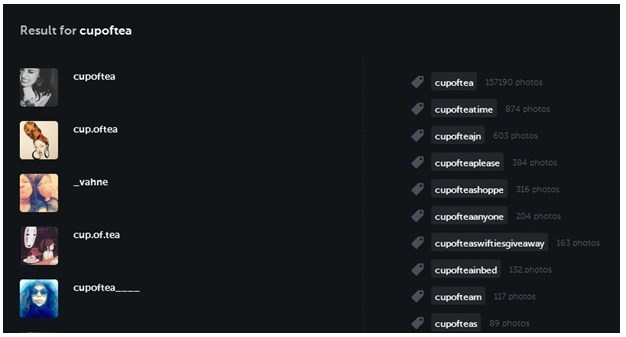
Przyjrzyjmy się teraz zdjęciom z tagiem #cupoftea.
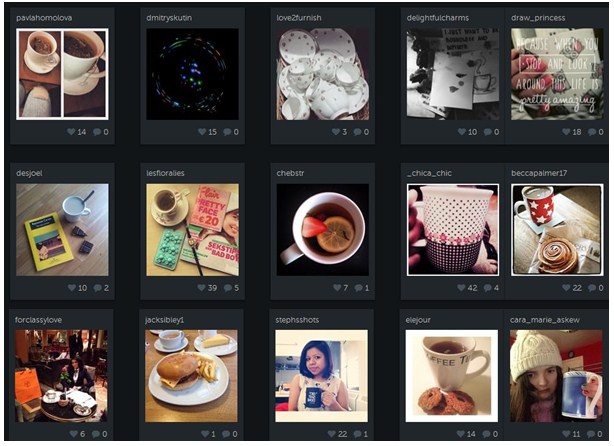
Co z tych zdjęć wynika? Widzimy, że kubek herbaty pojawia się w różnych sytuacjach: w ramach selfie, jako element śniadania, w zestawie naczyń, towarzyszy również w chwilach odpoczynku. Co nam mówią powyższe zdjęcia kubka z herbatą? To, że każdy z użytkowników postrzega dany przedmiot przez własny pryzmat. Wnioski z naszych poszukiwań na Instagramie? W content marketingu bardzo ważne jest właściwe dopasowanie treści do osoby, umiejscowienie go w odpowiednim czasie i przestrzeni, a także udostępnienie odpowiednim kanałem. Ten sam element przedstawiony w różnym kontekście, może oznaczać zupełnie co innego.
Facebook Audience Insights
Facebook Ads to jedno z najbardziej użytecznych narzędzi, jeśli chodzi nie tylko o tworzenie i dystrybucję reklamy, ale też o weryfikację postaw, zachowań i zainteresowań konsumentów. Aby uzyskać dostęp do takich danych, wystarczy w ustawieniach języka na Facebook’u wybrać język angielski (opcja US). Następnie należy uruchomić adres https://
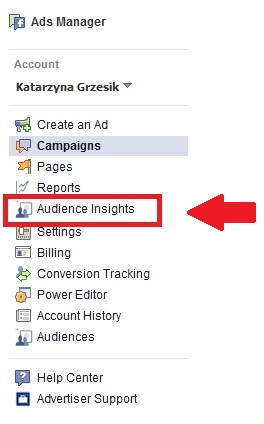
Przypuśćmy, że pracujemy nad ogólnopolską kampanią dotyczącą nowej linii lakierów do paznokci znanej marki, sprzedającej produkty online. Interesuje nas grupa kobiet w wieku 25-34 lata, śledzących nowinki ze świata kosmetyków, a także dbających o formę i często robiących zakupy online. Korzystając z Facebook Ads możemy „prześwietlić” polubienia i aktywność tej grupy na Facebook’u, wybierając obszary poszukiwań najbardziej z nią związane. Można również określić bardziej zaawansowane opcje – zachowanie w sieci, status związku, poziom edukacji etc.
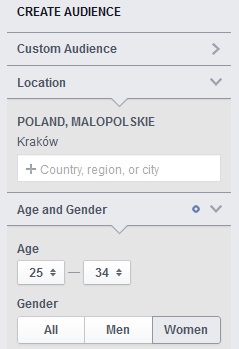
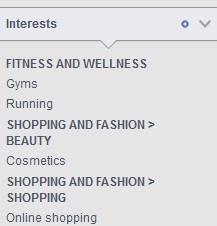
Po wyborze interesujących nas obszarów, będziemy mógł sprawdzić, jakie strony lajkują użytkowniczki (zestawienie w porównaniu z całą polską społecznością serwisu), jaka jest najczęstsza forma ich aktywności (lajkowanie, udostępnianie, komentarze, kliknięcia w reklamy) albo np. w jaki sposób korzystają z serwisu (mobilnie i/
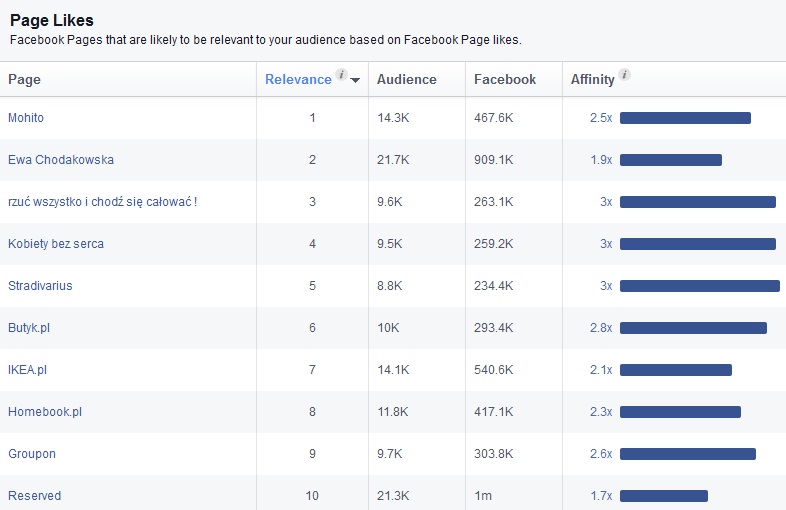
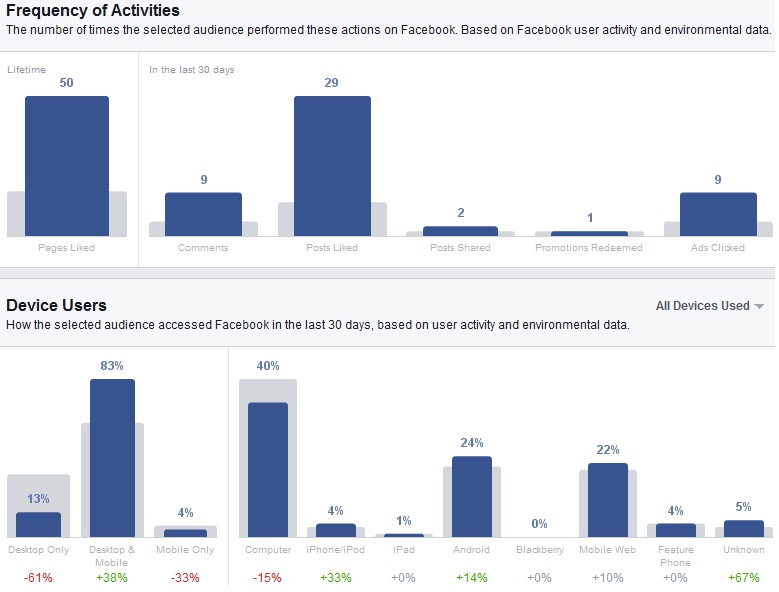
Generalnie rzecz ujmując, Facebook Ads to nie tylko doskonałe narzędzie do sprecyzowania grupy docelowej - to również wartościowy "podpowiadacz" trendów i zachowań społeczności Facebook'a. Znajomość tych elementów z pewnością ułatwi konstrukcję przekazu.
Główny Urząd Statystyczny
To strona internetowa dostępna pod adresem: http://
Powoływanie się na dane z GUS powoduje, że nasze opracowania stają się wiarygodne.
Strona jest bardzo, bardzo rozbudowana, informacje są dostępne w różnych sekcjach. Całość jest podana w sposób atrakcyjny i profesjonalny.
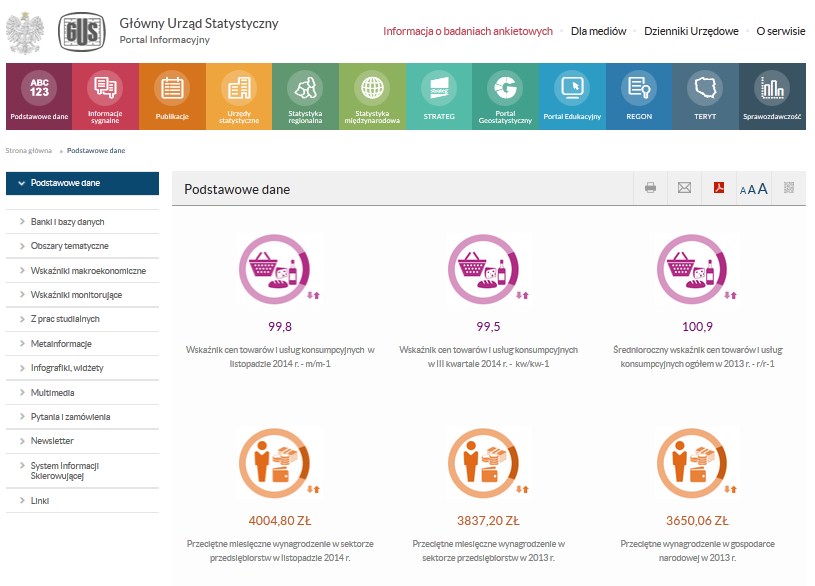
Podstrona Głównego Urzędu Statystycznego.
Czy dane z Głównego Urzędu Statystycznego mogą być inspiracją? Oczywiście! Wyobraźmy sobie, że musimy przygotować artykuł związany z naszą zamożnością (naszą czyli Polaków) np. w ujęciu historycznym. Każdy copywriter z wyobraźnią bez dokładnych danych byłby w stanie coś napisać. Jednak o ile prościej jest opracować taki materiał, gdy otrzymamy wykres poziom przeciętnego miesięcznego dochodu i wydatkow na 1 osob. w gospodarstwach domowych oraz udziału wydatkow w dochodzie w latach 2003 - 2013 :
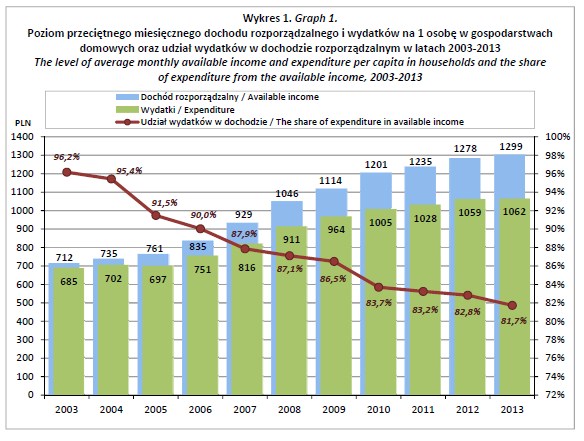
i to dopiero początek, bo te dane mamy w bardzo różnych ujęciach, np. ze względu na wykształcenie:
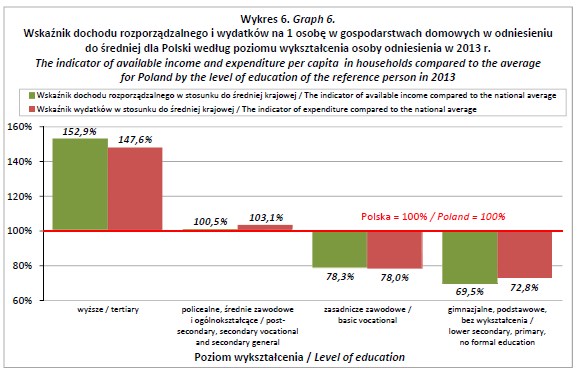
I to wszystko za darmo - wystarczy podać źródło.